如何重新启动卡住的mac?
单个应用程序冻结或MacOS无法响应都可能导致Mac冻结。造成这样的原因有很多,但结果是相同的 。毕竟没有人会愿意看到存储在Mac中的宝贵文件和数据丢失。本文列出了在Mac被冻结时所有常见的解决方案,用户可以跳转到与自己遇到的实际问题最匹配的部分,按照步骤重新启动冻结的Mac,检索所有文件并保存。
Mac冻结的常见症状
用户都希望自己的计算机和Mac能够快速运行,但有时它会因各种原因而一直处于冻结状态。Mac已冻结的一些常见症状包括:
- 没有反应的申请
- 没有反应的光标
- 响亮的风扇噪音
- Mac无法重启
- 黑屏
如何强制退出冻结的应用程序?
当Mac无法正常工作时,首先要做的是确定Mac系统是否已冻结或仅有一个应用程序出错。可以使用鼠标和键盘来完成此操作,如果正常工作,那么很有可能Mac没有被冻结,而是只有一个应用程序出错。如果看到等待光标在旋转时,则表示只有一个应用程序无响应。
以下是一些强制退出冻结应用程序的方法:
- 单击应用程序窗口或桌面,或者可以按命令选项卡切换到另一个应用程序。
- 单击菜单栏上的Apple图标,选择“强制退出”。没有响应的应用程序将自动突出显示,用户可以选择“强制退出”该应用程序。
- 另一种方法是右键单击Dock中的图标。如在应用旁边看到“退出”选项,则意味着该应用正常运行。如在应用旁边看到“强制退出”选项,则表示该应用已出错并导致Mac被冻结。
- 用户可以在Mac上按Cmd + Alt或Option + Esc进入Force Quit应用程序菜单,并知道哪个应用程序没有响应。
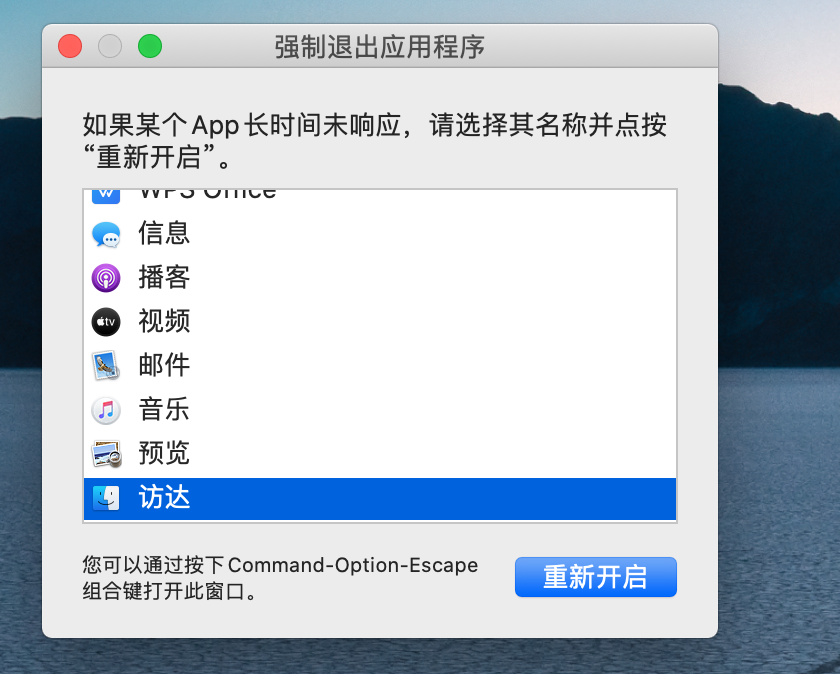
如何修复冻结的Mac?
上述步骤是只有一个应用程序被冻结的情况下要采取的相应措施。如果整个Mac系统被冻结则可以按照以下步骤操作:
- 单击Apple图标,选择“重新启动”。
- 如果无法使用鼠标而无法单击Apple图标,请按Command-Control-Eject重新启动Mac。
- 如果键盘没有响应,唯一的选择是按下电源按钮,直到Mac关机。一段时间后,再次启动Mac。在重新启动Mac时,用户可能会发现以前打开的某些文件现或已损坏。在这种情况下,可以尝试将其内容复制到新文件中并删除损坏的文件看看是否可以恢复。
如何强制关闭一台冻结的Mac?
强制关闭冻结的Mac时会严重影响文件系统的一致性,所以该程序应该作为最后的步骤来执行而不是在一开始就使用。
要强制关闭冻结的Mac,首先需要长按Mac键盘上的电源按钮2秒,然后从屏幕上显示的菜单中选择关闭,睡眠或重新启动MacBook Pro或MacBook Air。
如果不想重新打开先前在Mac上打开的窗口,可以取消选择“重新登录时重新打开窗口”。这种方法可以防止Mac运行缓慢而导致RAM变慢。
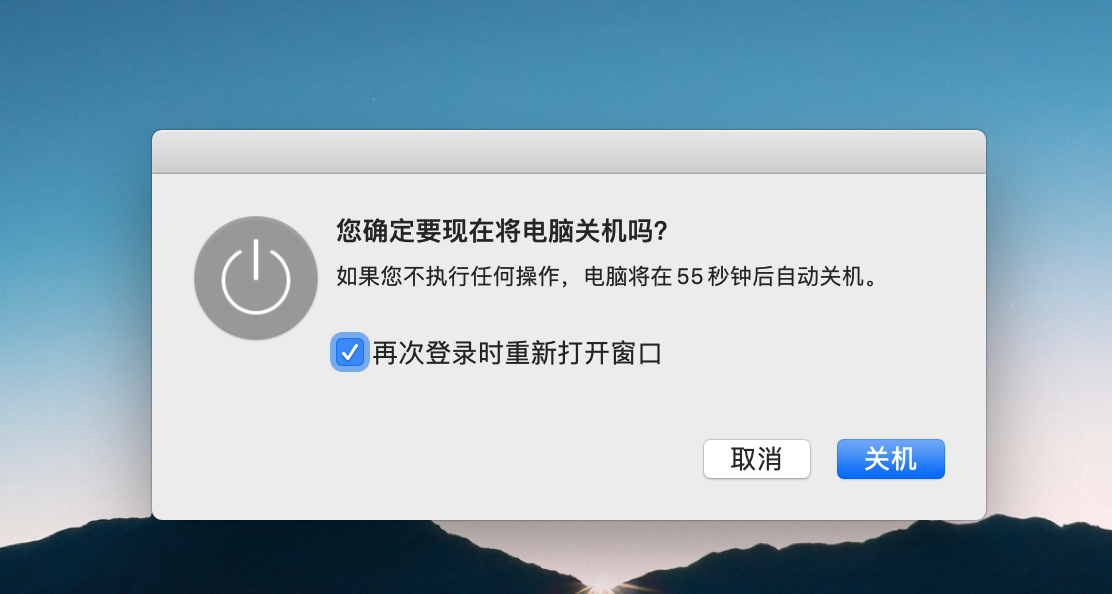
如果Mac还是关闭,可以长按电源按钮约6秒,此时Mac将会被强制关闭。但这种做法无法保存在Mac上正常运行时打开的应用程序和数据。
如何使用可启动媒体重新启动冻结的Mac
用户也可以下载并安装万兴恢复专家 ,以创建可启动媒体,重新启动已冻结的Mac,并轻松恢复崩溃系统中的数据。
修复冻结Mac的其他方法
修复冻结的Mac的一个方法是强制重启,但每次强制重启冻结的Mac都不利于系统健康。因此建议用户在此之前尝试这些替代方法来修复冻结的Mac。
- 在诊断模式下。重新启动Mac ,按D键重启Mac。执行此操作时,屏幕上将出现一个对话框,将自动启动Apple诊断工具。此工具将检查Mac是否有驱动器中的任何错误。完成此过程后,可以按照提示完成诊断。
- 清理Mac 。尝试在Mac上运行CleanMyMac应用程序,以消除任何可能导致Mac速度变慢的未使用或旧应用程序,系统容器和其他扩展程序。此应用程序还可以有效释放RAM并卸载不需要的应用程序。
- 重新安装MacOS。通过下载MacOS High Sierra安装程序并创建可启动驱动器来重新安装MacO。

